Gmail continuă să dezvolte noi funcții dupărevizuirea designului său. În urmă cu doar câteva zile, modul confidențial a devenit live. Acum, există un nou mod offline pe care îl puteți activa. Noul mod offline Gmail oferă suport offline pentru citirea și scrierea e-mailurilor. Aceasta este abia prima aventură Google în aplicații offline. Întreaga suită de productivitate Google are o versiune offline și, la fel ca suita de productivitate, modul offline Gmail este posibil cu o extensie Chrome.
Deoarece funcționează cu o extensie Chrome, aceastavine cu o limitare majoră; funcționează numai cu browserul Chrome și literalmente orice alt browser este blocat. Nu puteți utiliza modul Gmail offline pe Firefox sau Edge. De asemenea, trebuie să fiți pe noul Gmail pentru a-l utiliza și trebuie să rulați Chrome 61 sau mai sus.
Mod Gmail Offline
Pentru a activa modul Gmail Offline, accesați ChromeMagazin Web și instalează aplicația Gmail Offline. Puteți instala aplicația direct sau, puteți deschide Gmail în Chrome, faceți clic pe roata rotativă de sub poza dvs. de profil și selectați Setări. În pagina Setări, accesați fila Offline și selectați Instalare Gmail Offline.
După ce ați instalat aplicația / extensia, reveniți la pagina Setări> Offline pentru a configura setările offline.

Configurația este activată în mod explicitmodul offline. Pur și simplu instalarea aplicației nu este suficientă. După ce ați activat-o, puteți selecta mesajele, sub rezerva când au fost primite, vor fi păstrate offline. De exemplu, puteți păstra mesaje cu șapte sau zece sau treizeci de zile offline. Puteți alege să descărcați atașamentele cu mesajele sau să descărcați doar mesajul.
De asemenea, trebuie să selectați ce se întâmplă dacă vă deconectați din Gmail. Aplicația poate păstra o copie a mesajelor pe sistemul dvs. sau le poate șterge automat atunci când vă deconectați din Gmail.
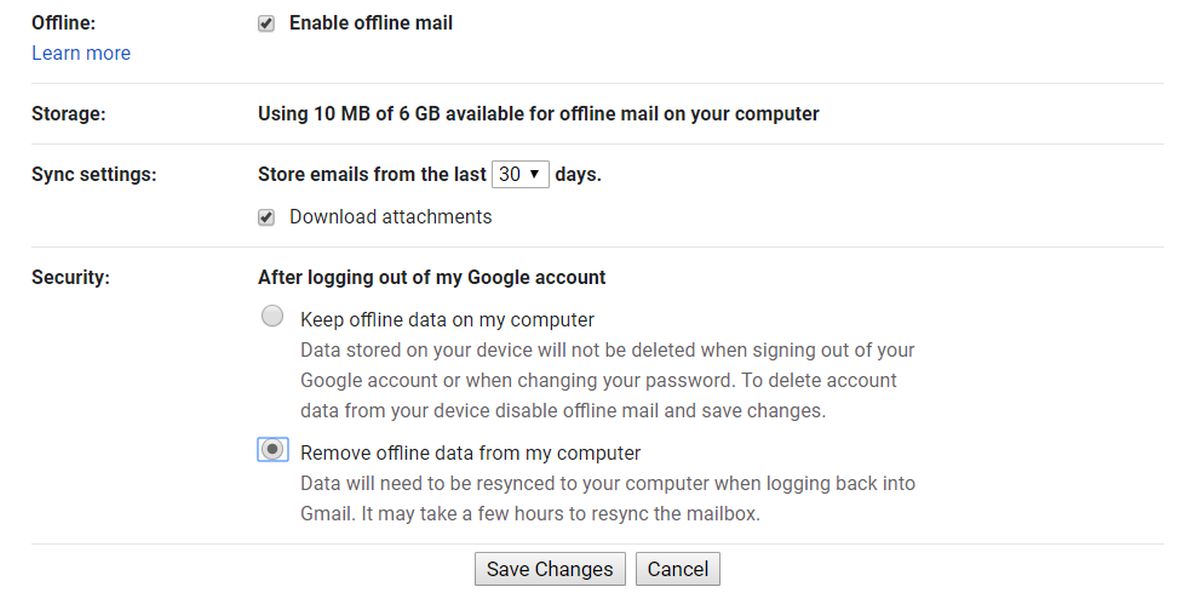
Pentru a accesa Gmail offline, deschideți o nouă filă și pictograma aplicației Gmail Offline ar trebui să apară împreună cu celelalte aplicații. Dacă nu, accesați pagina următoare pentru a o accesa.
chrome://apps/
Mesajele care au fost sincronizate offline vorfi disponibil când selectați aplicația. Dă-i ceva timp pentru a le sincroniza pe toate offline. Puteți arhiva mesaje, compune mesaje noi, le puteți citi pe cele care au fost sincronizate etc. Aplicația este în versiune beta, astfel încât să vă gestionați așteptările. De asemenea, ar trebui să menționăm că această aplicație va ocupa un spațiu considerabil dacă primiți atașamente mari. Va salva fișierele în folderul utilizatorului din sistemul dvs., așa că luați în considerare atunci când îl configurați.













Comentarii